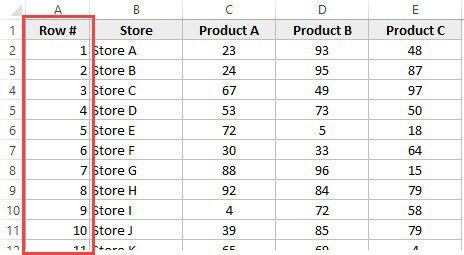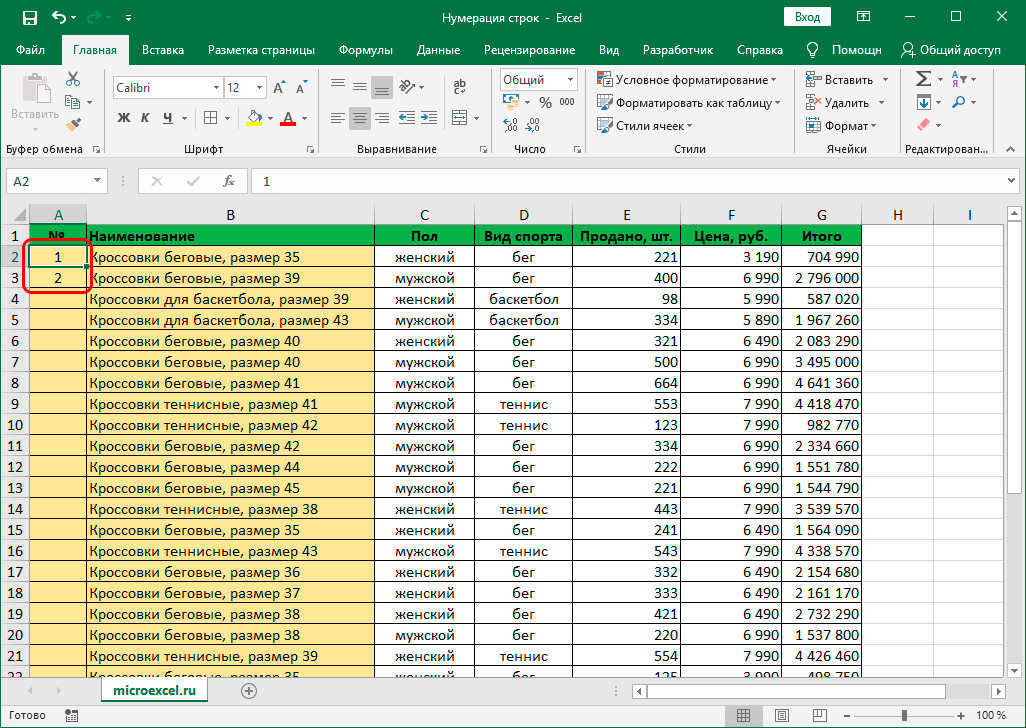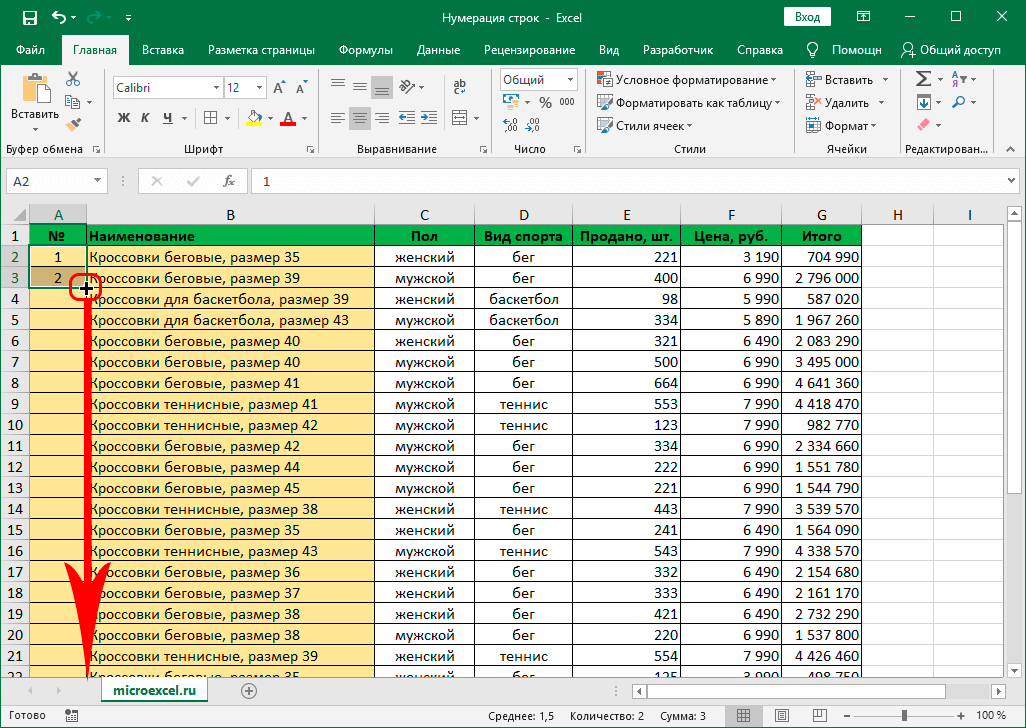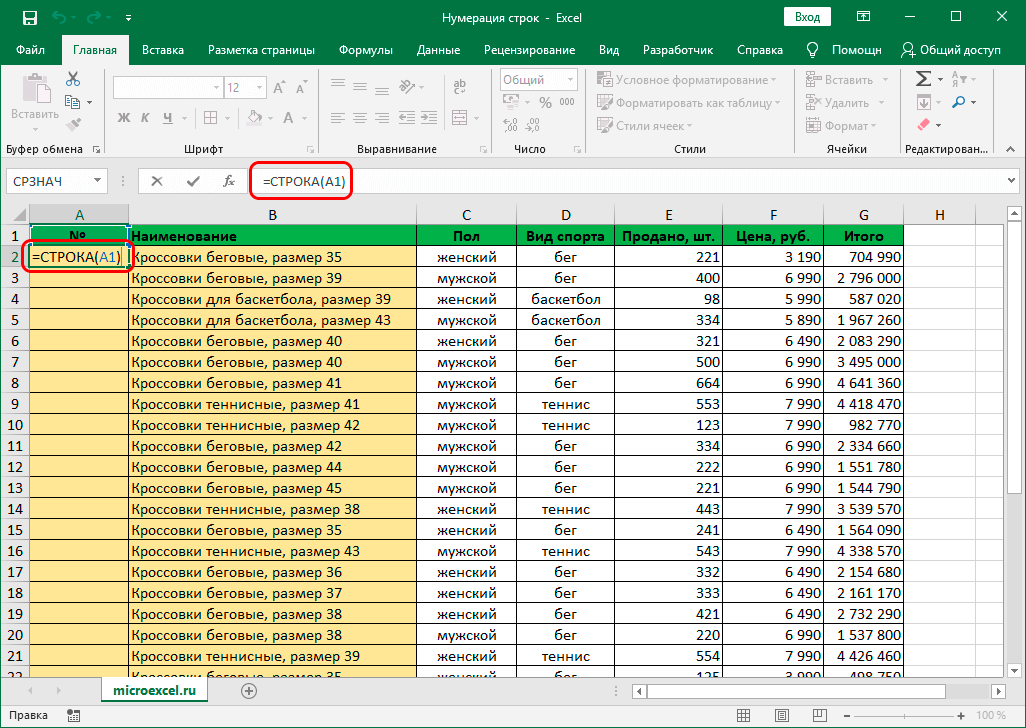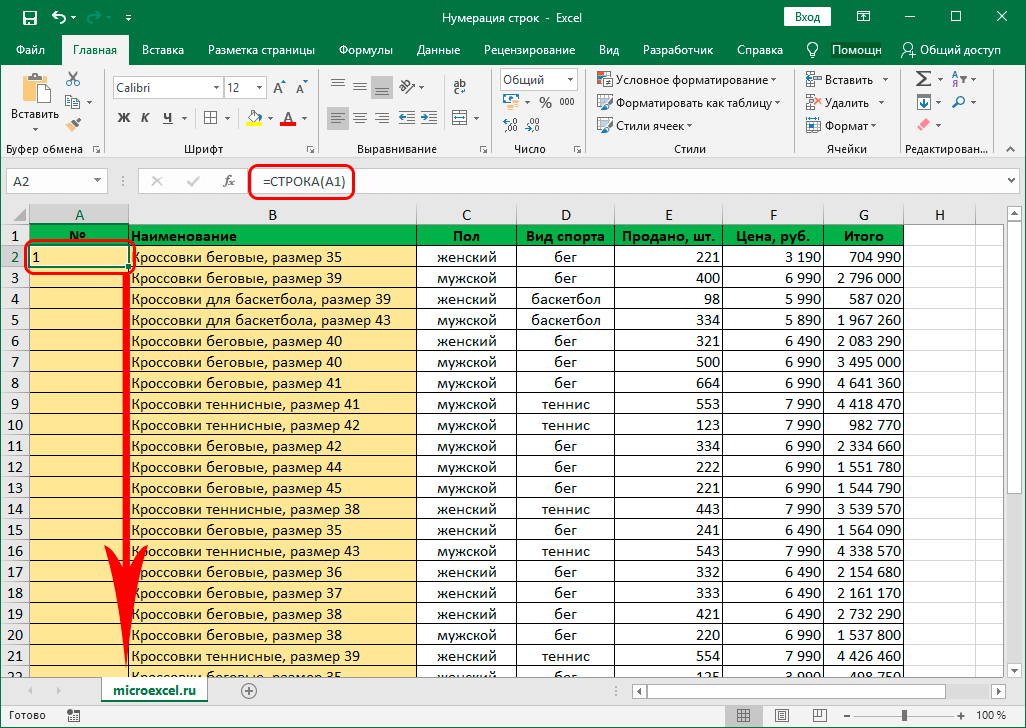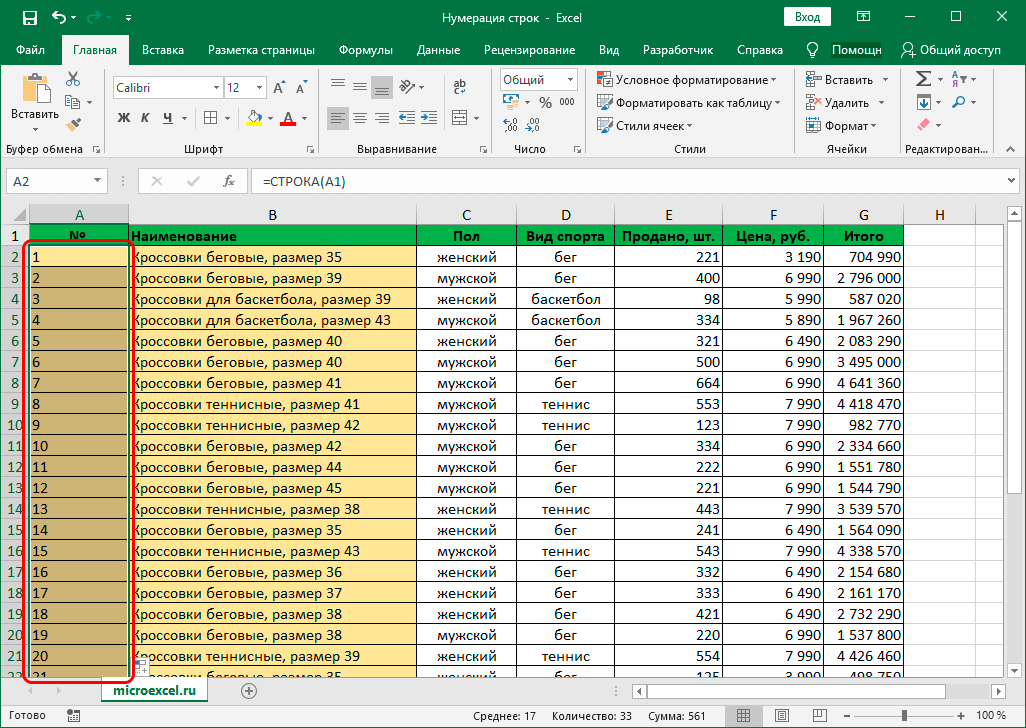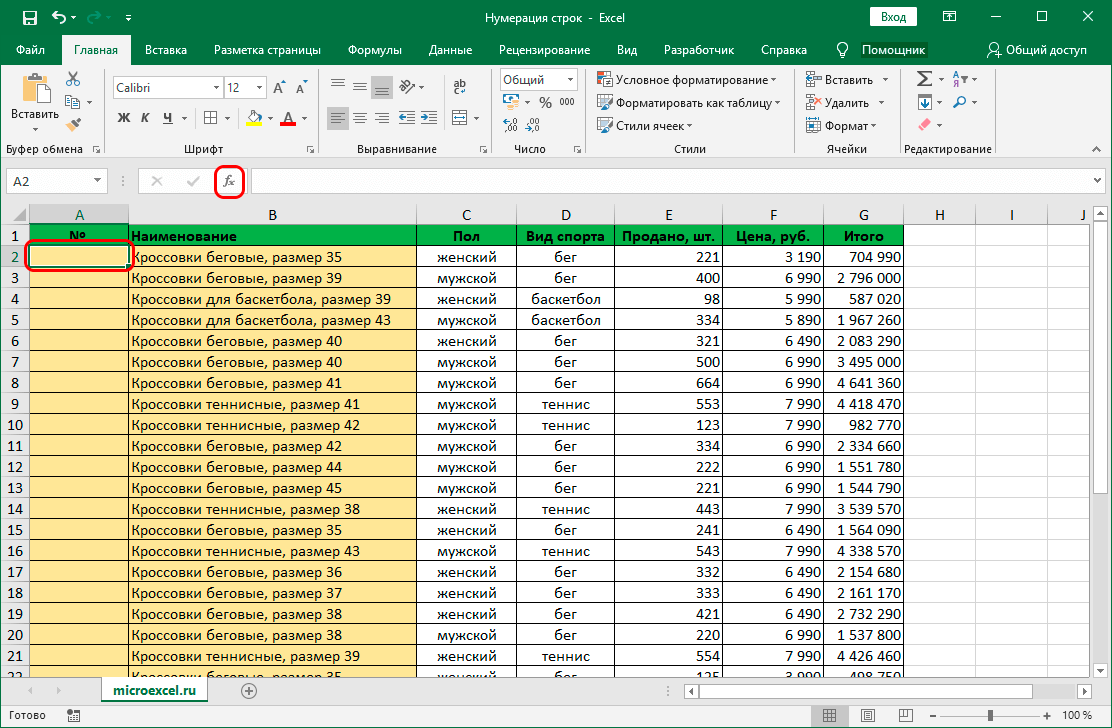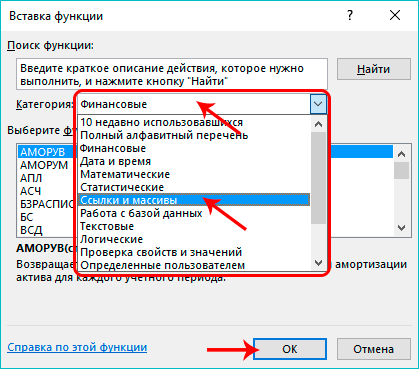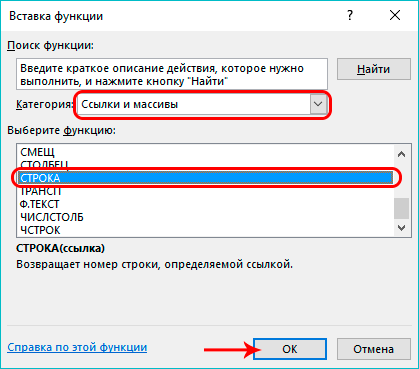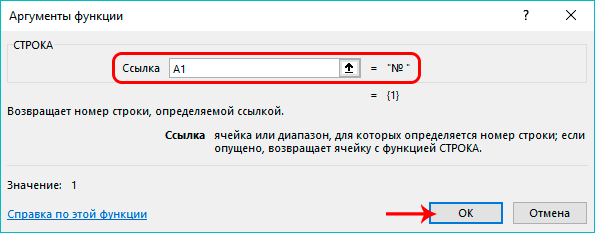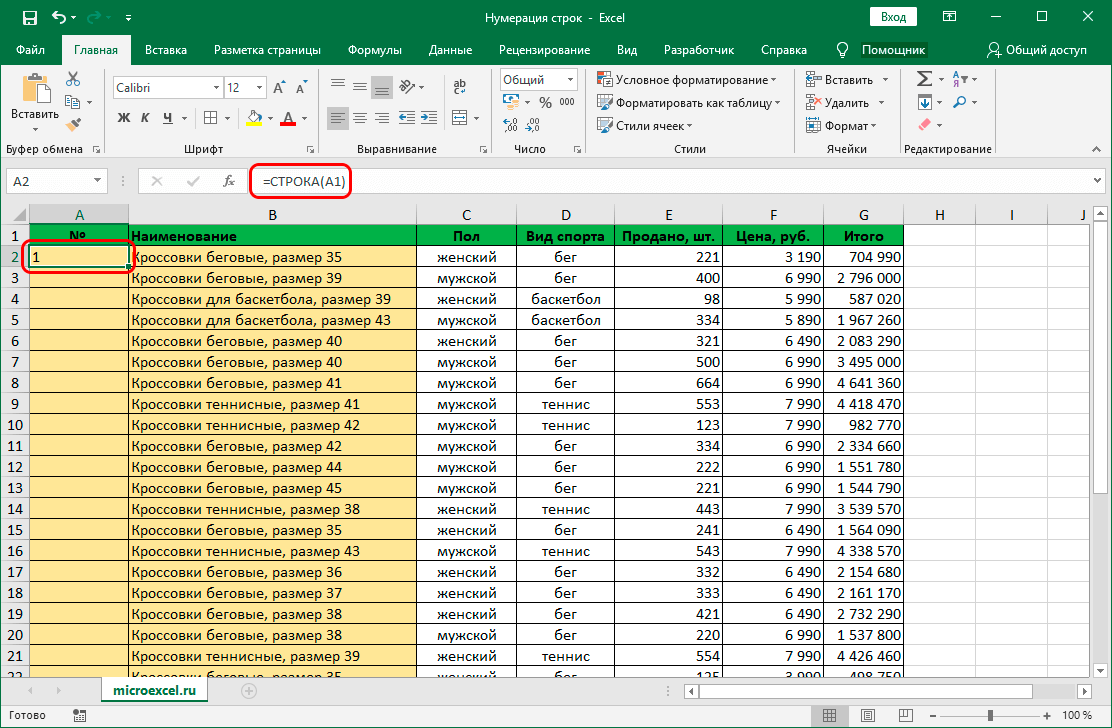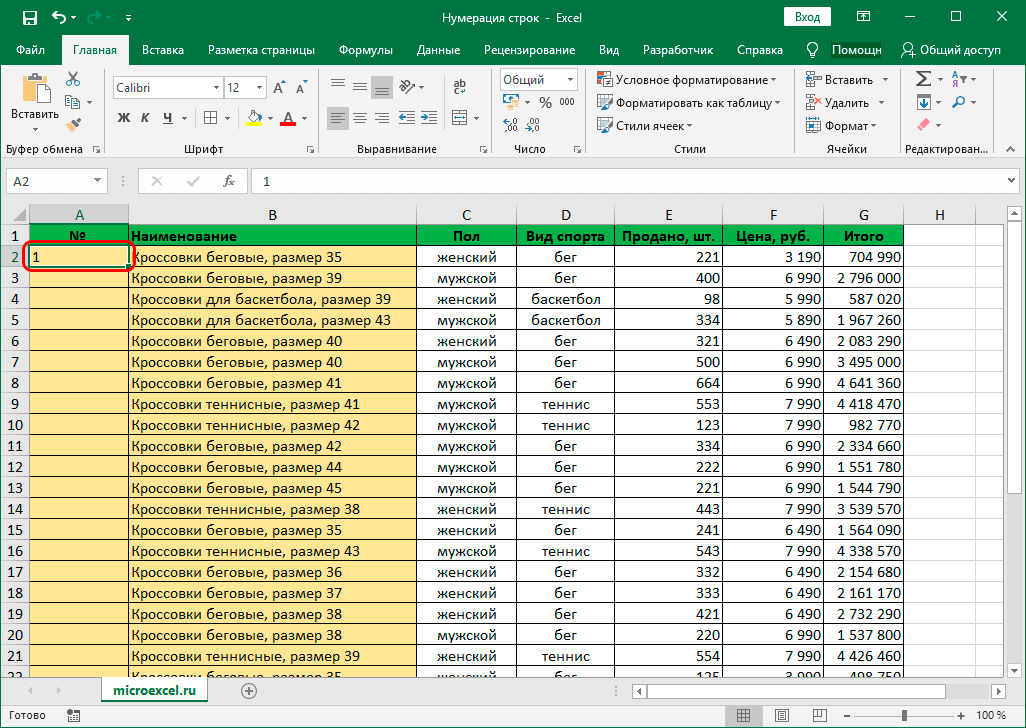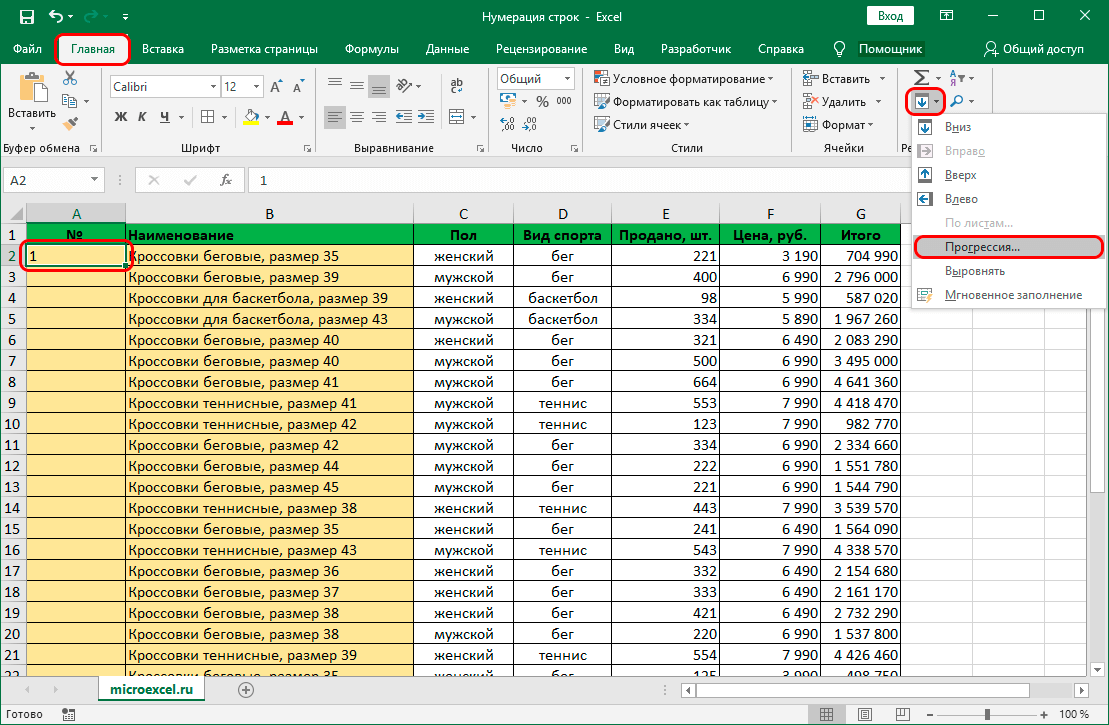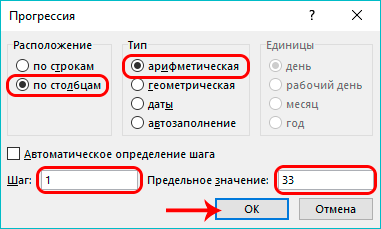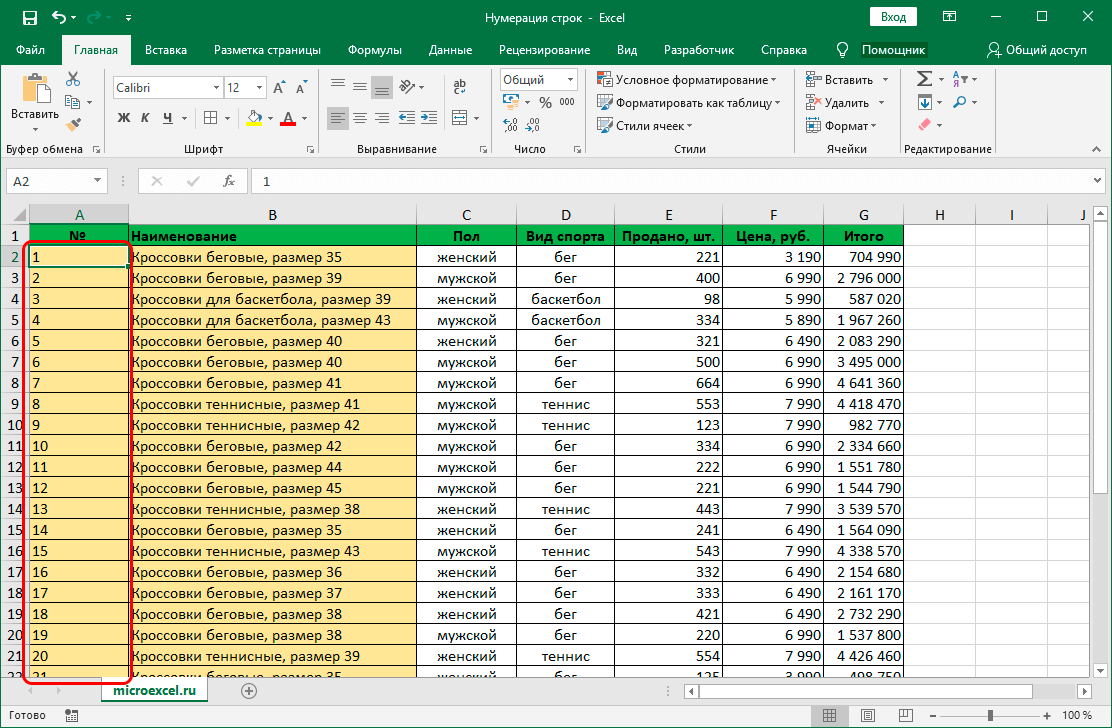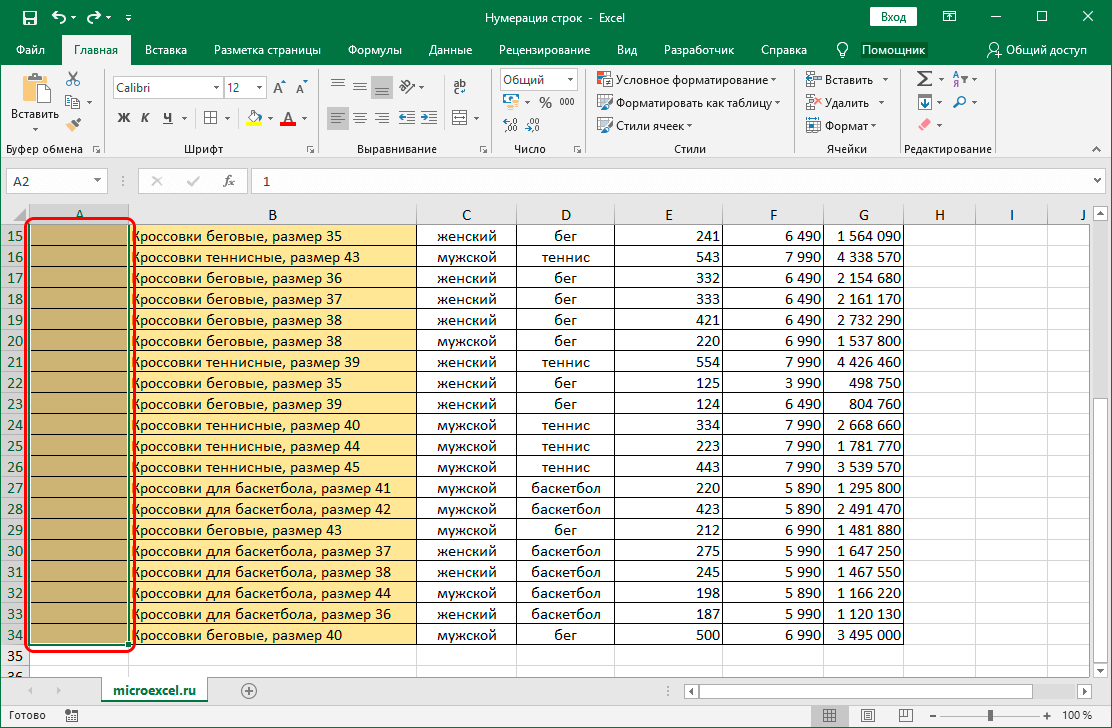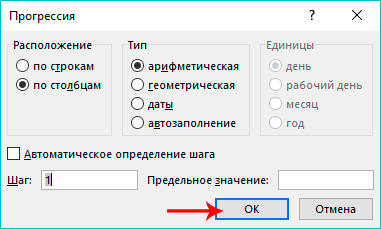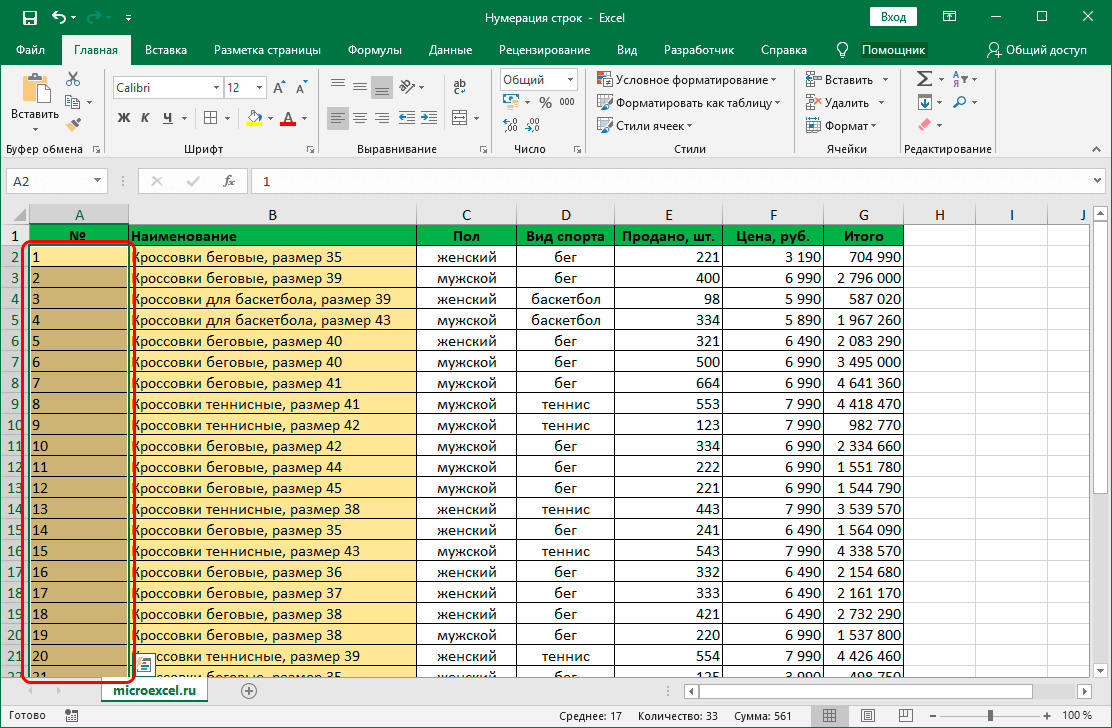contingut
Quan es treballa a Excel, no és estrany necessitar la numeració de files en una columna separada. Això es pot fer introduint els números de sèrie manualment, és a dir, escrivint-los al teclat. No obstant això, quan es treballa amb una gran quantitat d'informació, introduir números manualment no és un procediment molt agradable i ràpid, en el qual, a més, es poden cometre errors i errors ortogràfics. Afortunadament, Excel us permet automatitzar aquest procés i, a continuació, veurem exactament com es pot fer de diverses maneres.
Estoig
Mètode 1: Numeració després d'omplir les primeres línies
Aquest mètode és potser el més fàcil. En implementar-lo, només cal que ompliu les dues primeres files de la columna, després de les quals podeu estirar la numeració a les files restants. Tanmateix, només és útil quan es treballa amb taules petites.
- Primer, creeu una columna nova per a la numeració de línies. A la primera cel·la (sense comptar la capçalera) escrivim el número 1, després anem a la segona, en la qual introduïm el número 2.

- Ara heu de seleccionar aquestes dues cel·les i després passem el cursor del ratolí per sobre de l'extrem inferior dret de l'àrea seleccionada. Tan bon punt el punter canvia la seva aparença a una creu, manteniu premut el botó esquerre del ratolí i arrossegueu-lo fins a l'última línia de la columna.

- Deixem anar el botó esquerre del ratolí i els números de sèrie de les línies apareixeran immediatament a les línies que hem cobert en estirar.

Mètode 2: operador STRING
Aquest mètode per a la numeració automàtica de línies implica l'ús de la funció "LÍNIA".
- Ens aixequem a la primera cel·la de la columna, a la qual volem assignar el número de sèrie 1. Després hi escrivim la fórmula següent:
=СТРОКА(A1).
- Tan bon punt fem clic Enter, apareixerà un número de sèrie a la cel·la seleccionada. Queda, de manera similar al primer mètode, estirar la fórmula fins a les línies de fons. Però ara heu de moure el cursor del ratolí a la cantonada inferior dreta de la cel·la amb la fórmula.

- Tot a punt, hem numerat automàticament totes les files de la taula, que era necessari.

En lloc d'introduir manualment la fórmula, podeu utilitzar l'assistent de funcions.
- També seleccionem la primera cel·la de la columna on volem inserir el número. Després fem clic al botó "Funció d'inserció" (a l'esquerra de la barra de fórmules).

- S'obre la finestra de l'assistent de funcions. Feu clic a la categoria actual de funcions i seleccioneu de la llista que s'obre "Referències i matrius".

- Ara, de la llista d'operadors proposats, seleccioneu la funció "LÍNIA", Premeu OK.

- Apareixerà una finestra a la pantalla amb els arguments de la funció a omplir. Feu clic al camp d'entrada del paràmetre "Línia" i especifiqueu l'adreça de la primera cel·la de la columna a la qual volem assignar un número. L'adreça es pot introduir manualment o simplement fer clic a la cel·la desitjada. Feu clic a continuació OK.

- El número de fila s'insereix a la cel·la seleccionada. Com estirar la numeració a la resta de línies, hem comentat anteriorment.

Mètode 3: aplicació de la progressió
L'inconvenient del primer i segon mètodes és que heu d'estirar els números a altres línies, cosa que no és molt convenient per a taules verticals grans. Per tant, mirem una altra manera que elimina la necessitat de realitzar aquesta acció.
- Indiquem a la primera cel·la de la columna el seu número de sèrie, igual al número 1.

- Canvia a la pestanya "Home", prem el botó "Omplir" (secció “Edició”) i a la llista que s'obre, feu clic a l'opció "Progrés...".

- Ens apareixerà una finestra davant nostre amb els paràmetres de progressió que cal configurar, després del qual premem OK.
- seleccioneu la disposició "per columnes";
- especificar el tipus "aritmètica";
- al valor del pas escrivim el número “1”;
- al camp "Valor límit", indiqueu el nombre de files de la taula que cal numerar.

- S'ha fet la numeració automàtica de línies i hem obtingut el resultat desitjat.

Aquest mètode es pot implementar d'una altra manera.
- Repetim el primer pas, és a dir, escriu el número 1 a la primera cel·la de la columna.
- Seleccionem l'interval que inclou totes les cel·les en les quals volem inserir números.

- Obrint de nou la finestra "Progressions". Els paràmetres s'estableixen automàticament segons el rang que hem seleccionat, així que només hem de fer clic OK.

- I de nou, gràcies a aquestes senzilles accions, obtenim la numeració de línies en l'interval seleccionat.

La comoditat d'aquest mètode és que no cal comptar i escriure el nombre de línies en què voleu inserir números. I el desavantatge és que, com en el primer i el segon mètodes, haureu de seleccionar un rang de cel·les per endavant, cosa que no és tan convenient quan es treballa amb taules grans.
Conclusió
La numeració de línies pot fer que sigui molt més fàcil treballar a Excel quan es treballa amb grans quantitats de dades. Es pot fer de moltes maneres, que van des de l'ompliment manual fins a un procés totalment automatitzat que eliminarà els possibles errors i errors d'ortografia.